מדריך | שינוי הstart בווינדוס xp לאיזה שם שאתם רוצים!!!
-
זה באחריות המשתמש בלבד!
למשתמשים בווינדוס xp אתם יכולים שכפתור הstart יהיה איזה שם שאתם רוצים! (אגב אני לא גיליתי את זה, זה טריק שחבר שלי הראה לי אני לא יודע מי הגאון שגילה את זה אבל זה ממש נחמד...
אם זה נראה לכם מסובך, תקראו את זה פעמיים ותבינו שזה ממש פשוט.
-
תיכנסו ל-c:\windows ותחפסו קובץ exe בשם explorer, תעתיקו אותו ותשנו את השם של העותק לשם אחר (דוגמא: eexxploreer)
צילום מסך:
||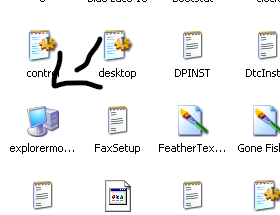 ||
|| -
אח''כ תורידו את התוכנה || הזו || (הצעה: תורידו את הקובץ zip ולא את הexe כי אצלי זה לא עובד מישום מה) אם הורדתם את הקובץ הדחוס תחלצו אותו ותפתחו את התוכנה Resource Hacker ותלחצו עם open (צילום מסך:
||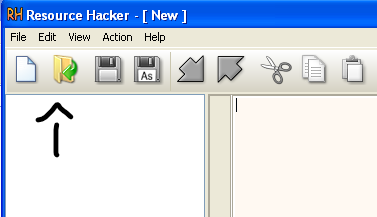 || )
|| )
ותכנסו שוב לc:\windows ותפתחו את העותק של explorer ששיניתם לו את השם,
||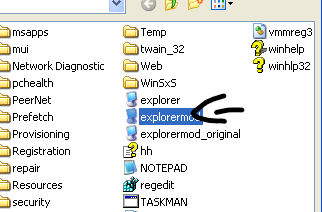 ||
|| -
אח''כ :
||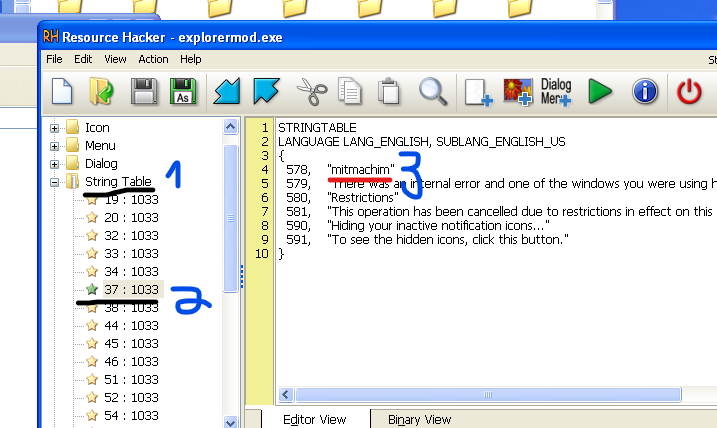 ||
||
תיכנסו לתיקייה המסומנת ואז לקובץ 37 ומה שמסומן באדום אמור להיות כתוב start את זה תערכו ותכתבו איזה שם שאתם רוצים תשמרו (ctrl+s). -
אח''כ תעשו win+r ותרשמו regedit
תפעלו לפי הצילום מסך:
||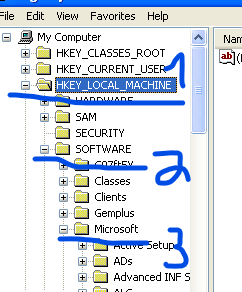 ||
|| -
תדפדפו למטה עד שתגיעו לתיקיה של windows NT תפתחו ותיהיה לכם רק אופציה אחת בתקיה הזו אז תפתחו אותה ואז תדפדפו שוב למטה עד שתגיעו ל-
||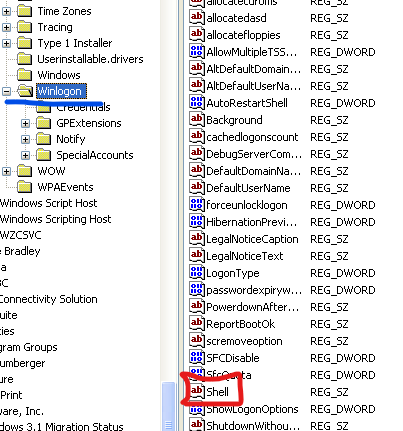 ||
|| -
תפתחו את הקובץ shell (מסומן באדום) ואז תשנו אתזה במקום explorer.exe תשנו לשם של העותק של האקספלורר ששיניתם בהתחלה תעשו ok ותפעילו מחדש והופ! יש לכם לחצן התחל עם שם אחר!!
תצאות:
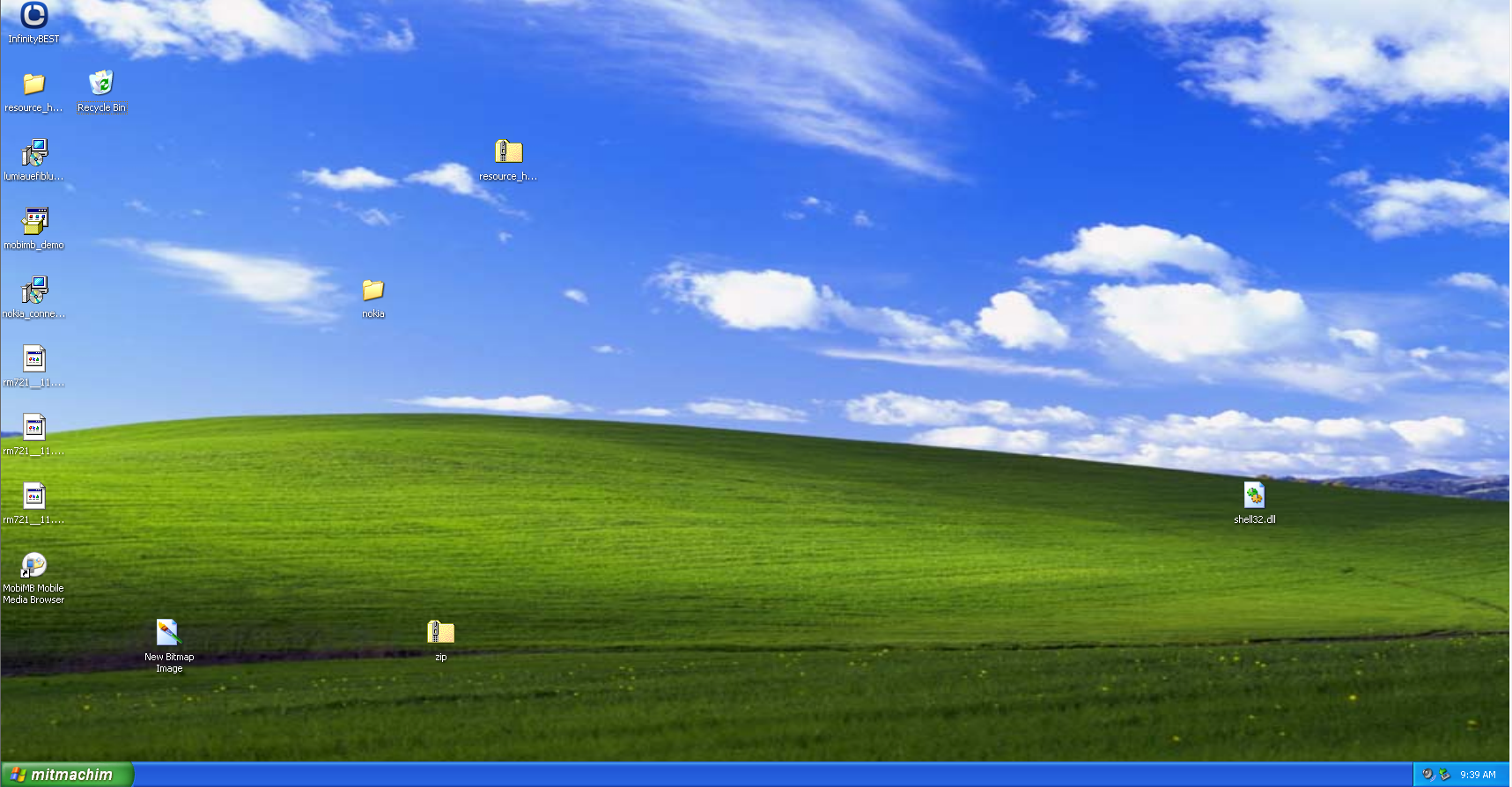
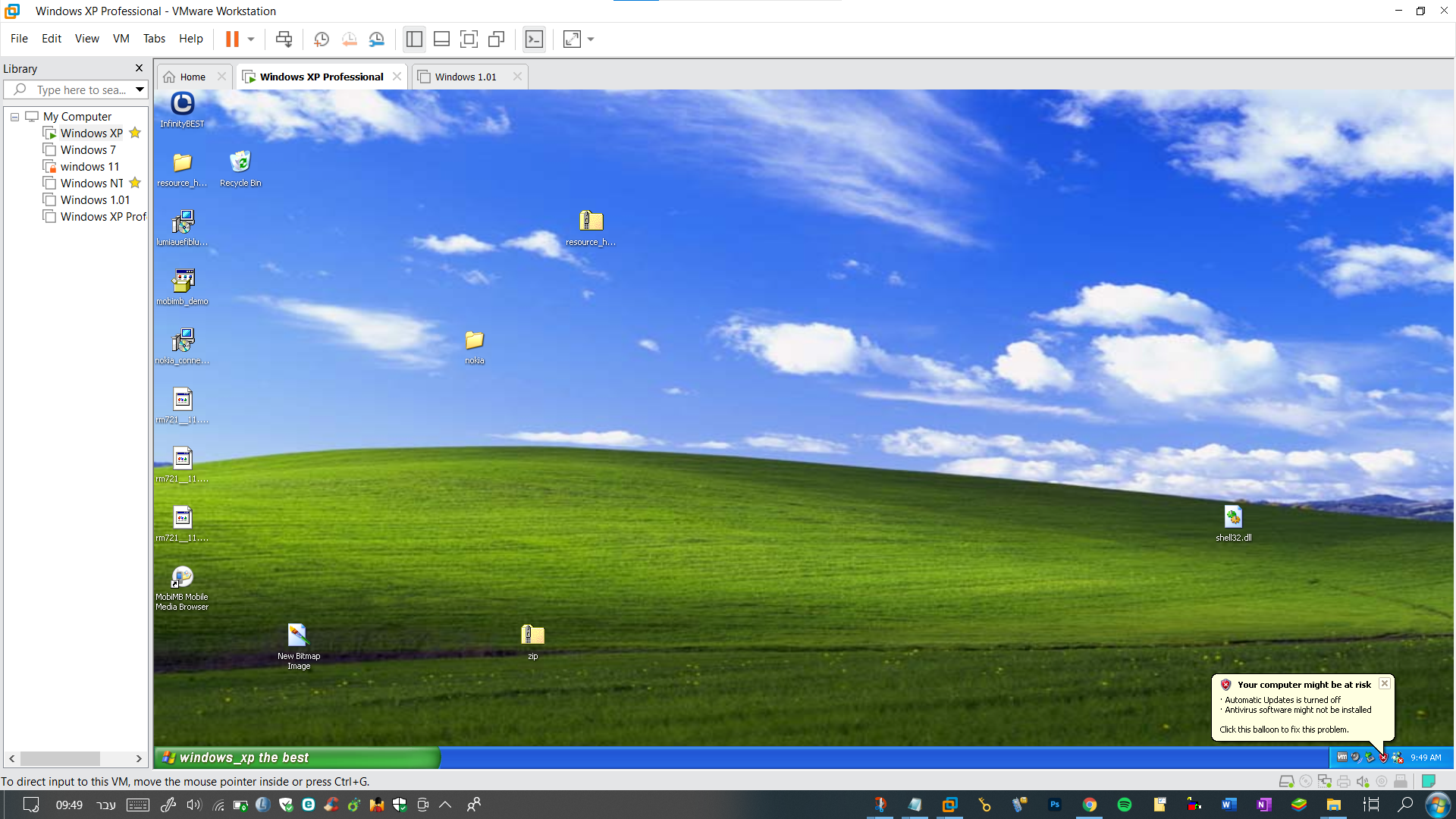
-
-
זה באחריות המשתמש בלבד!
למשתמשים בווינדוס xp אתם יכולים שכפתור הstart יהיה איזה שם שאתם רוצים! (אגב אני לא גיליתי את זה, זה טריק שחבר שלי הראה לי אני לא יודע מי הגאון שגילה את זה אבל זה ממש נחמד...
אם זה נראה לכם מסובך, תקראו את זה פעמיים ותבינו שזה ממש פשוט.
-
תיכנסו ל-c:\windows ותחפסו קובץ exe בשם explorer, תעתיקו אותו ותשנו את השם של העותק לשם אחר (דוגמא: eexxploreer)
צילום מסך:
||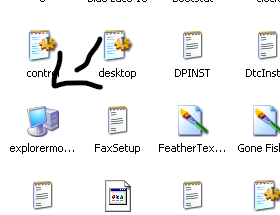 ||
|| -
אח''כ תורידו את התוכנה || הזו || (הצעה: תורידו את הקובץ zip ולא את הexe כי אצלי זה לא עובד מישום מה) אם הורדתם את הקובץ הדחוס תחלצו אותו ותפתחו את התוכנה Resource Hacker ותלחצו עם open (צילום מסך:
||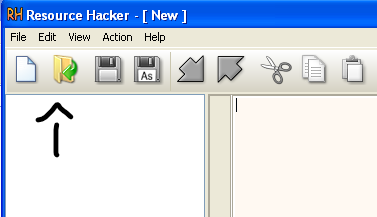 || )
|| )
ותכנסו שוב לc:\windows ותפתחו את העותק של explorer ששיניתם לו את השם,
||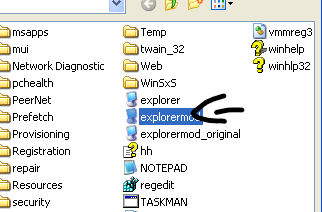 ||
|| -
אח''כ :
||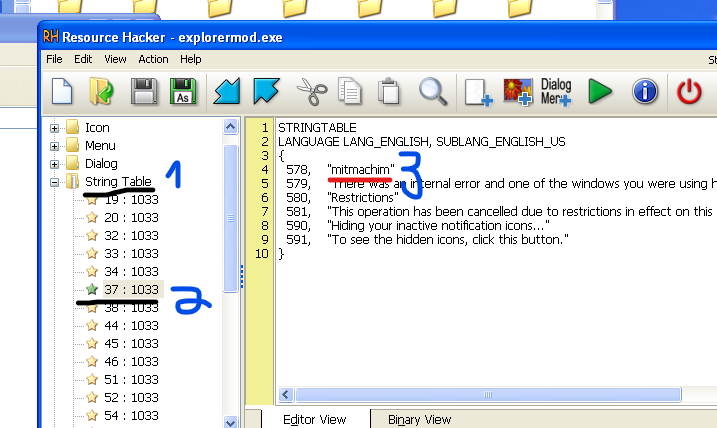 ||
||
תיכנסו לתיקייה המסומנת ואז לקובץ 37 ומה שמסומן באדום אמור להיות כתוב start את זה תערכו ותכתבו איזה שם שאתם רוצים תשמרו (ctrl+s). -
אח''כ תעשו win+r ותרשמו regedit
תפעלו לפי הצילום מסך:
||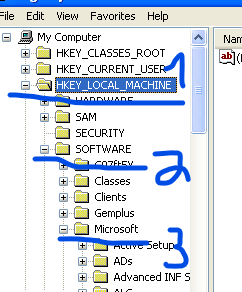 ||
|| -
תדפדפו למטה עד שתגיעו לתיקיה של windows NT תפתחו ותיהיה לכם רק אופציה אחת בתקיה הזו אז תפתחו אותה ואז תדפדפו שוב למטה עד שתגיעו ל-
||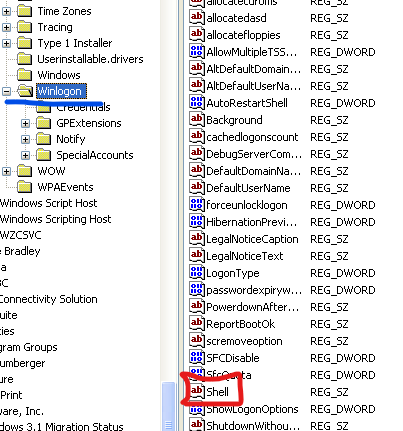 ||
|| -
תפתחו את הקובץ shell (מסומן באדום) ואז תשנו אתזה במקום explorer.exe תשנו לשם של העותק של האקספלורר ששיניתם בהתחלה תעשו ok ותפעילו מחדש והופ! יש לכם לחצן התחל עם שם אחר!!
תצאות:
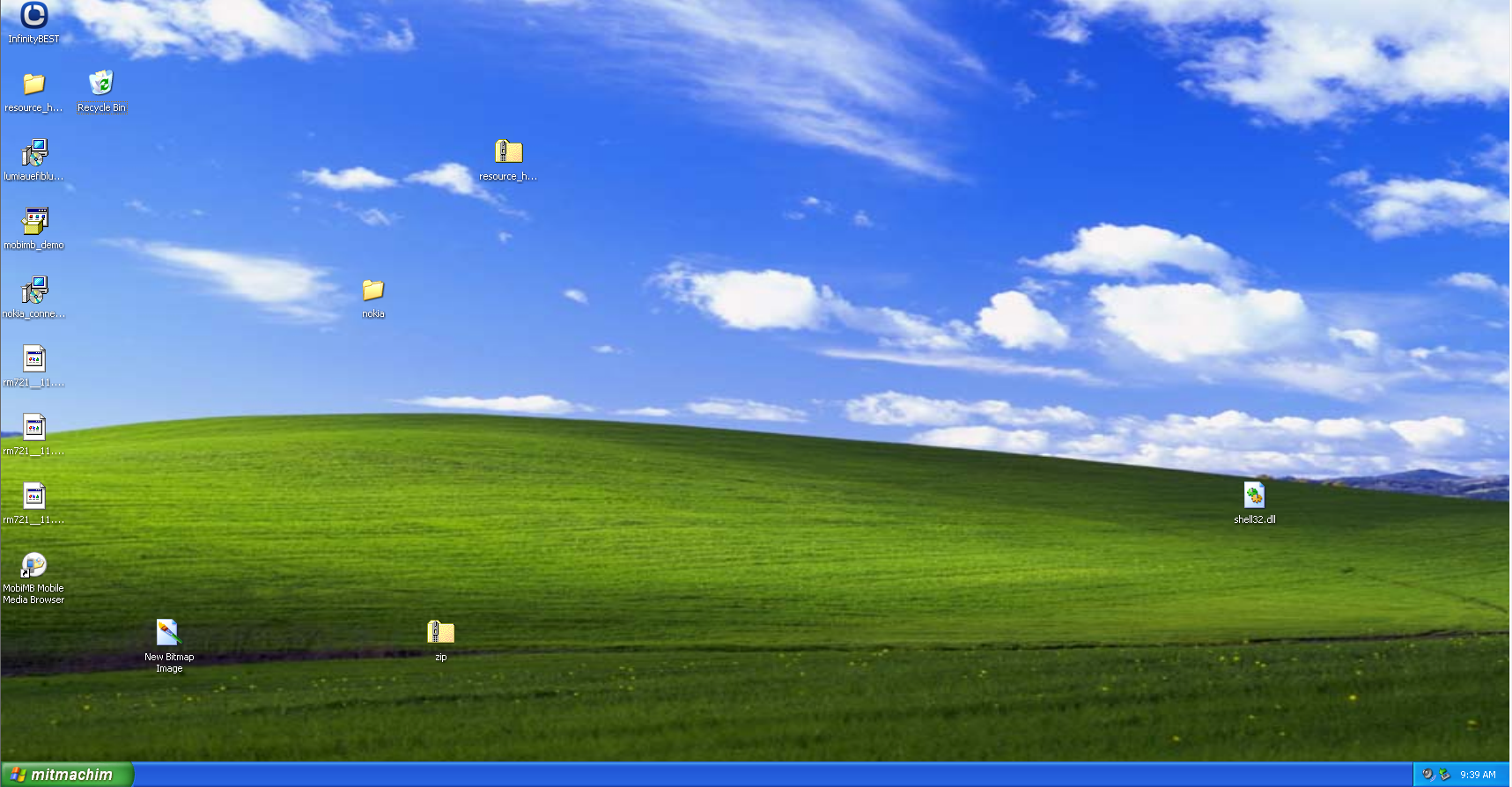
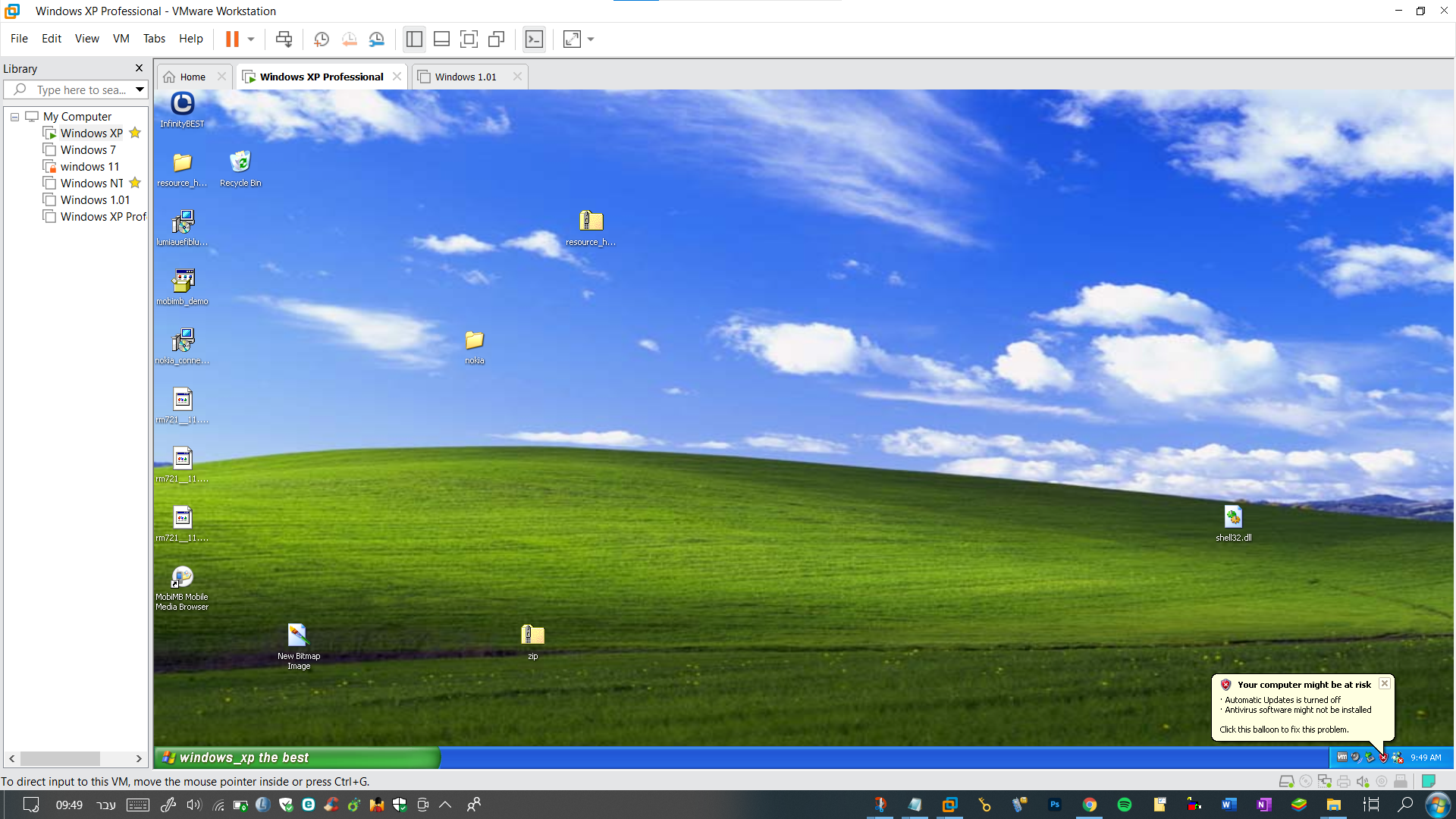 פוסט זה נמחק!
פוסט זה נמחק! -
-
זה באחריות המשתמש בלבד!
למשתמשים בווינדוס xp אתם יכולים שכפתור הstart יהיה איזה שם שאתם רוצים! (אגב אני לא גיליתי את זה, זה טריק שחבר שלי הראה לי אני לא יודע מי הגאון שגילה את זה אבל זה ממש נחמד...
אם זה נראה לכם מסובך, תקראו את זה פעמיים ותבינו שזה ממש פשוט.
-
תיכנסו ל-c:\windows ותחפסו קובץ exe בשם explorer, תעתיקו אותו ותשנו את השם של העותק לשם אחר (דוגמא: eexxploreer)
צילום מסך:
||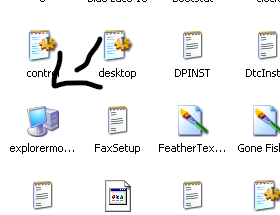 ||
|| -
אח''כ תורידו את התוכנה || הזו || (הצעה: תורידו את הקובץ zip ולא את הexe כי אצלי זה לא עובד מישום מה) אם הורדתם את הקובץ הדחוס תחלצו אותו ותפתחו את התוכנה Resource Hacker ותלחצו עם open (צילום מסך:
||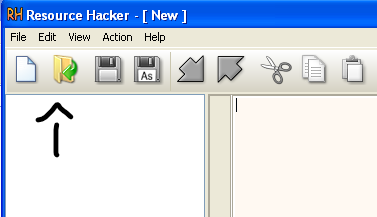 || )
|| )
ותכנסו שוב לc:\windows ותפתחו את העותק של explorer ששיניתם לו את השם,
||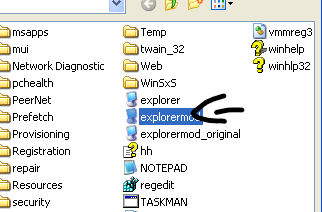 ||
|| -
אח''כ :
||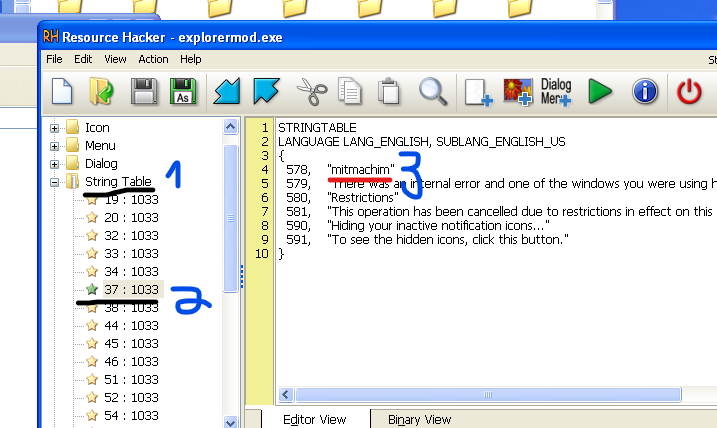 ||
||
תיכנסו לתיקייה המסומנת ואז לקובץ 37 ומה שמסומן באדום אמור להיות כתוב start את זה תערכו ותכתבו איזה שם שאתם רוצים תשמרו (ctrl+s). -
אח''כ תעשו win+r ותרשמו regedit
תפעלו לפי הצילום מסך:
||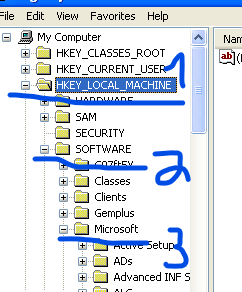 ||
|| -
תדפדפו למטה עד שתגיעו לתיקיה של windows NT תפתחו ותיהיה לכם רק אופציה אחת בתקיה הזו אז תפתחו אותה ואז תדפדפו שוב למטה עד שתגיעו ל-
||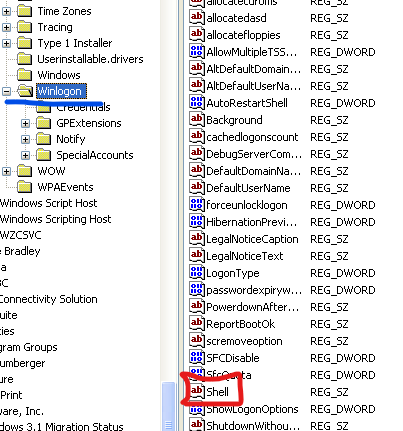 ||
|| -
תפתחו את הקובץ shell (מסומן באדום) ואז תשנו אתזה במקום explorer.exe תשנו לשם של העותק של האקספלורר ששיניתם בהתחלה תעשו ok ותפעילו מחדש והופ! יש לכם לחצן התחל עם שם אחר!!
תצאות:
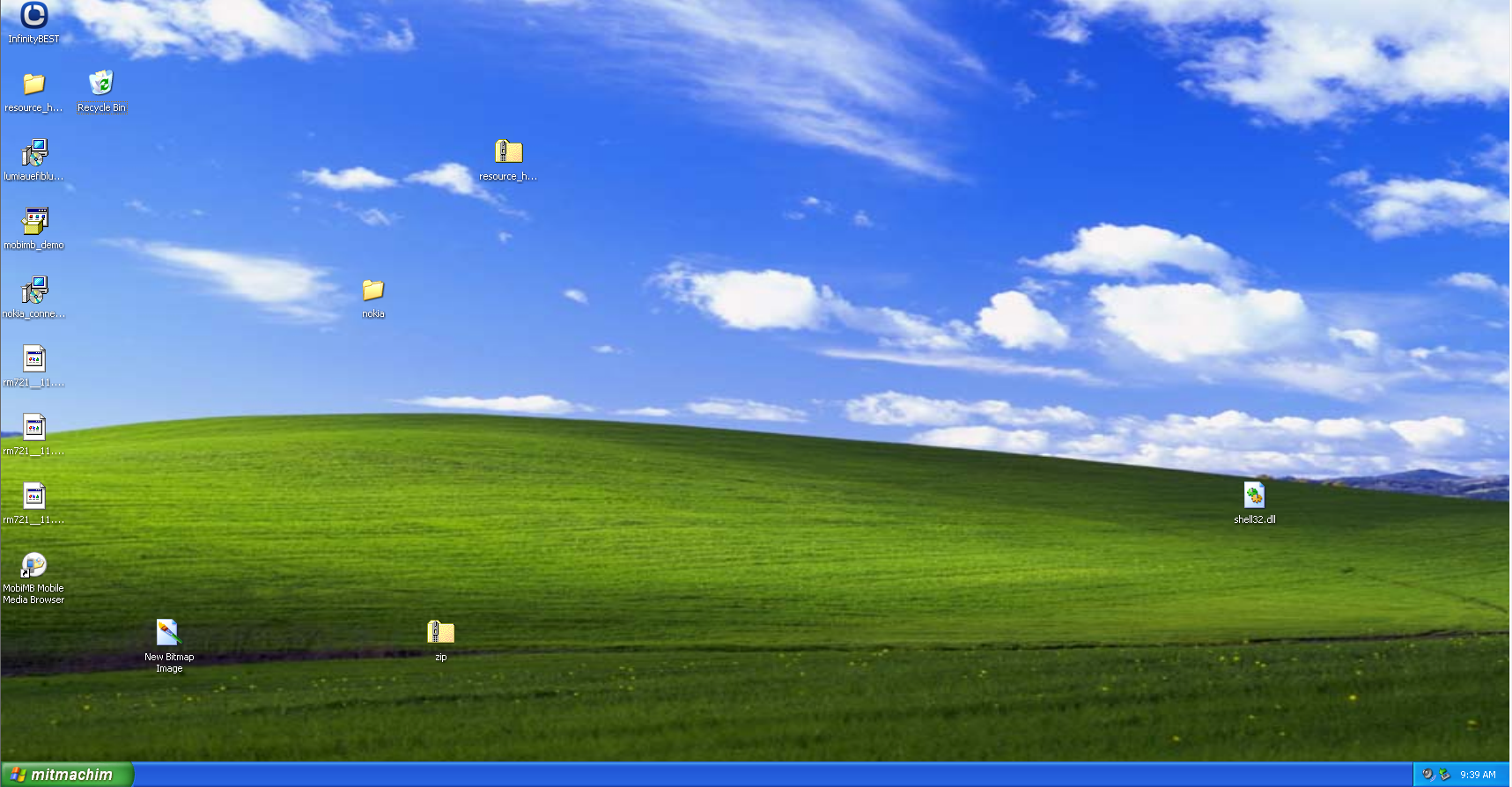
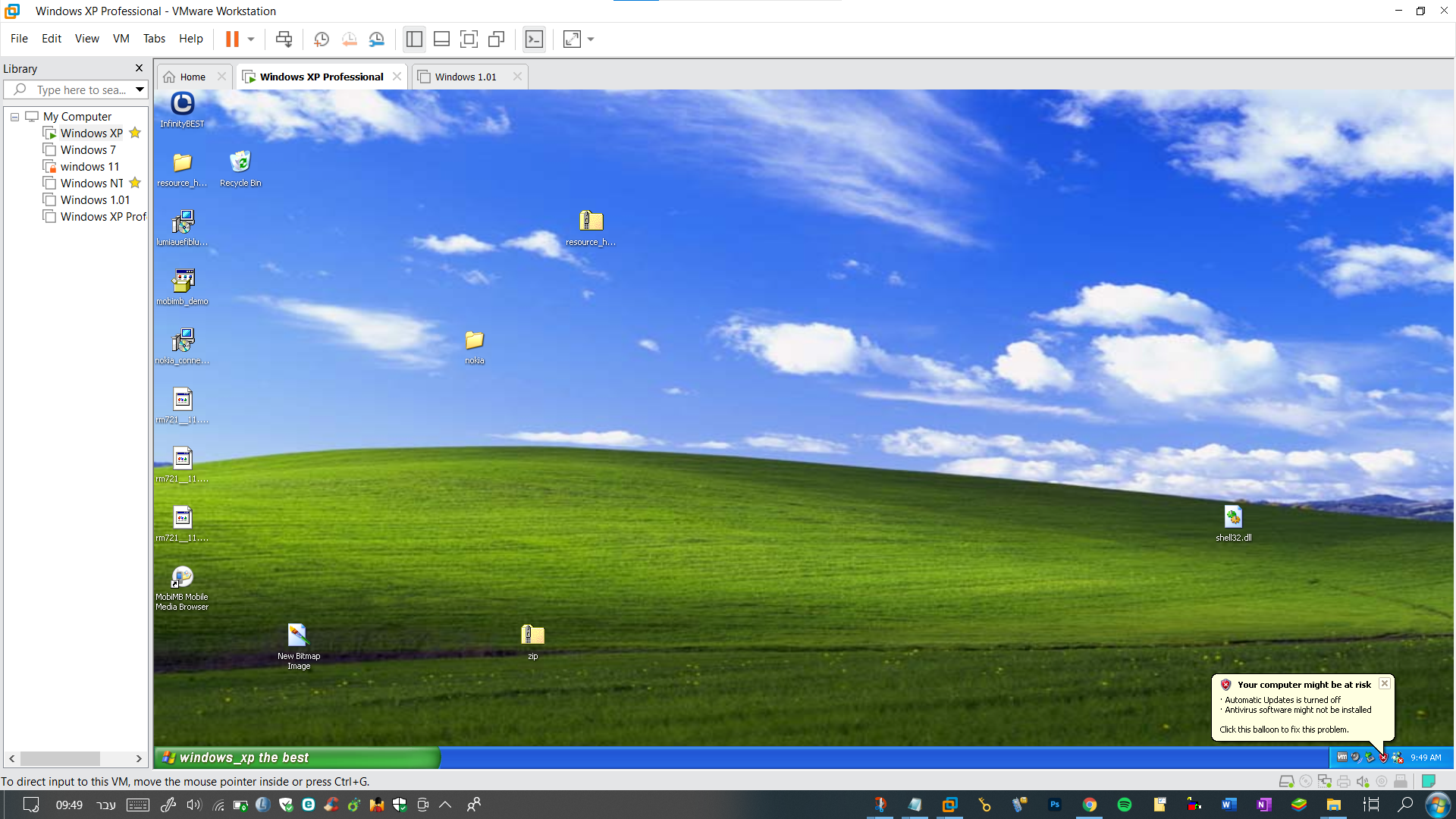 פוסט זה נמחק!
פוסט זה נמחק! -
-
 ח חברים העביר נושא זה מ-מחשבים וטכנולוגיה ב-
ח חברים העביר נושא זה מ-מחשבים וטכנולוגיה ב-
